Sisukord
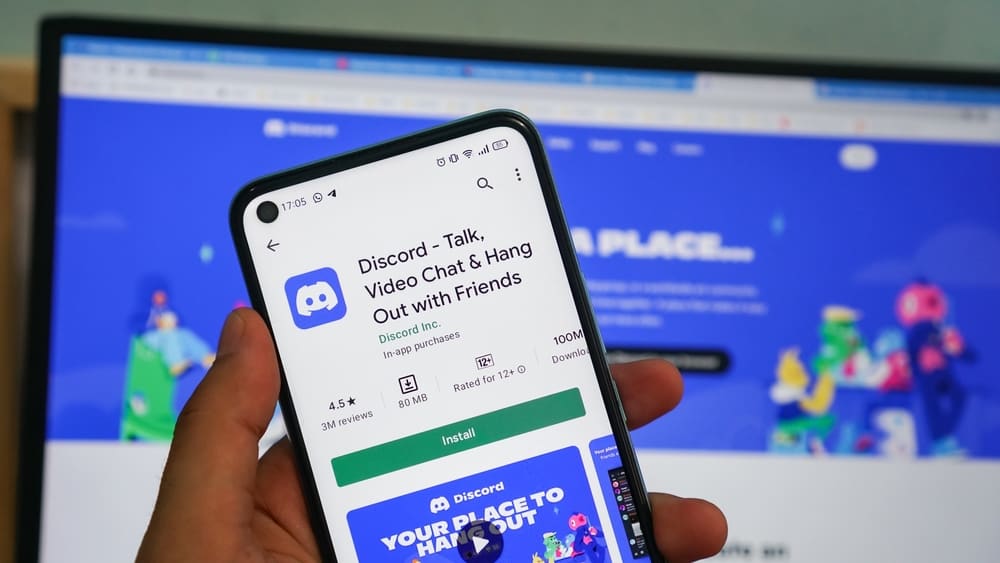
Discord on suur kiirsõnumi- ja VoIP-platvorm mis teeb kasutajatele lihtsaks kõnes, videos või tekstis rääkimise. Kuid Discordi olemuse tõttu on oluline teada, kuidas vestlust hõlpsasti vaigistada ja vaigistada, eriti kui soovite keskenduda mõnele ülesandele arvutiga. Kas Discordis saab siis klaviatuuriga vaigistada?
Vaata ka: Kuidas vaadata väljavõtteid Wells Fargo rakenduses Kiire vastusDiscord annab oma kasutajatele võimaluse määrata keybinds See tähendab, et kasutajad saavad kohandada, mis juhtub, kui nad lülitavad mute'i, kas see lülitab mikrofoni või push-teatise. Kuid üldiselt saab Discordis mute'i lülitada klaviatuuriga, vajutades klahvikombinatsiooni Ctrl + Shift + M .
Kui aga otsite alternatiivset võimalust vestluse vaigistamiseks Discordis, tehke kasutajal paremklõps ja valige "Mute". Selles artiklis keskendutakse sellele, kuidas saate vaigistada klaviatuuri abil, kasutades eelkõige Discordi võimalusi "Toggle Mute" ja "Push to Mute".
Erinevus "Push to Mute" ja "Toggle Mute" vahel Discordis
Discordis on "Müra sisse-välja lülitamine" funktsioon võimaldab kasutajatel lülitage mikrofon välja või sisse See tähendab, et kui vajutate kord klahvikombinatsiooni, lülitab see mikrofoni välja ja jääb välja, kuni lülitate selle uuesti sisse. See funktsioon on kasulik, eriti kui mängite võrgus ja teil on vaja mikrofoni ühel või teisel põhjusel vaigistada.
Kui keegi on ruumis, saate mikrofoni vaigistada, vajutades klahvidele, mis võimaldab teil nautida katkematut mängimist. Ja kui ruum selgub, saate mikrofoni vaigistamise hõlpsasti ja ilma probleemideta lahti võtta. Selle funktsiooni ainus puudus on see, et te võite tähelepanu hajutada ja unustada mikrofoni vaigistada.
"Vajuta vaigistamiseks" teisest küljest nõuab, et te vajutage ja hoidke all klahvipanekut, et olla vait . erinevalt "Toggle Mute", "Push to Mute" oleks tühistage mikrofoni vaigistamine kohe pärast klahvikorralduse vabastamist. See funktsioon on ideaalne, kui unustate sageli mikrofoni vaigistamise ära. Me ei soovita seda funktsiooni siiski kasutada, kui te mängite, sest mängimise ajal klahvipidemete hoidmine võib olla keeruline.
Kuidas seadistada Keybinds Discordis
Et kasutada Discordis "Push to Mute" või "Toggle Mute", peate esmalt seadistama klahvikombinatsioonid. Selle tegemine on lihtne, kui teate, kust leida õige valik. Allpool selgitame samme lähemalt.
Samm #1: Käivitage Discordi rakendus
Nende klahvikombinatsioonide lubamiseks tuleb kõigepealt käivitada Discordi rakendus. Õnneks saate alla laadida Discord Windows või Mac arvutis Nii et ükskõik millist arvutit kasutate, saate rakenduse hõlpsasti käivitada rakenduste loendist. Või veel parem, kasutage oma arvuti otsinguriba, et leida Discordi rakendus ja käivitada see.
Samm #2: Navigeerige klahvipiirangute juurde
Järgmisena soovite navigeerida Keybinds seaded Klahvikombinatsioonini jõudmiseks peate kõigepealt avama klahvikombinatsiooni kasutaja seaded Kasutaja seadistus on hammasratta ikoon mis asub teie nime kõrval ekraani alumises vasakus nurgas. Kui avate kasutaja seaded, valige "Keybinds" vasakpoolsest menüüst, et liikuda edasi järgmisse etappi.
Samm #3: Lisa võtmekohustus
Koputage menüüs Keybinds (klahvipiirangud) valikut "Keybind'i lisamine" konfigureerida, mida soovite. Selle valiku koputamisel luuakse uus tegevus, mis on vaikimisi määramata. Seega saate te määrata võti klaviatuuril ja toiming, mida soovite, et klahvikombinatsioon täidaks.
Samm #4: Määrake uus klahvipiirang
Kuna teie eesmärk on määrata valik "Push to Mute" või "Toggle Mute", koputage toimingut ja rippmenüüst valikut, koputage nuppu "Push to Mute" või "Toggle Mute". . aastal "Keybind" sektsioonis koputage klahvi, mida soovite seostada valitud toiminguga. Kui soovite määrata iga toimingu jaoks klahvikombinatsiooni, peate seda tegema kaks korda.
Samm #5: Salvesta muudatused
Kui olete seadistustega valmis ja olete oma valikuga rahul, koputage nuppu "Valmis" nuppu, et salvestada klahvikombinatsioon. Eelistatavalt peaksite seadma kaks või kolm klahvi kui klahvikombinatsioon kuna see hoiaks ära juhusliku sisselülitamise. Seega peaksite igal ajal, kui te selle aktiveerite, saama
Vaata ka: Mis on halb GPU temperatuur? Kiire näpunäideVõite kasutada ka Discord Toggle Deafen klahvikombinatsiooni, mis lülitab samaaegselt välja teie Discordi heli ja mikrofoni.
Kokkuvõte
Teadmine, kuidas Discordit oma klaviatuuriga vaigistada, on väga kasulik funktsioon, mis võib tulla kasuks siis, kui sa seda kõige vähem ootad. Eriti siis, kui mängid ja leiad end mänguvestluses üksteisega suhtlemas, ei tahaks, et sul oleks kaks tagasisidet. Seega, kasutades seadistatud klahvikombinatsioone või otseteed, saad Discordi hõlpsasti vaigistada ilma suurema vaevata. Ja kui sinu klaviatuuril on makronäppude funktsioonid,kohandada seda klahvipanekuna vestluste vaigistamiseks.
